La momentul scrierii, există NAS Synology DS213air pentru a face upgrade la cea mai recentă versiune a sistemului de management al DSM 4.1 și accesul la partea administrativă a dispozitivului. Încercați acum să configurați câteva servicii utile pentru utilizarea la domiciliu.
Setarea inițială a Synology DS213air.
Configurarea conexiunii la rețea.
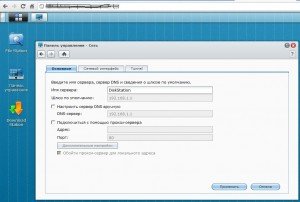
Deci, sistemul de management DSM a fost deja actualizat la cea mai recentă versiune și NAS este conectat prin intermediul unui router la Internet. O descriere detaliată a conexiunii de rețea, probabil, nu are nici un sens, cu excepția să spun că instalarea unei conexiuni la Internet a trebuit să fie făcută în timpul sistemului de management al instalării, dar dacă nu ai făcut-o, o poti face acum în setările de rețea „Control Panel“ -> " Rețea ».
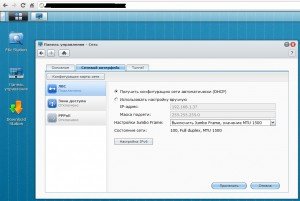
Configurarea limbii și sincronizarea cu serverul de timp.
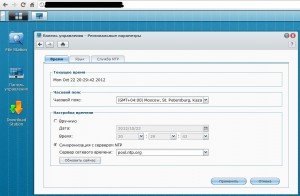
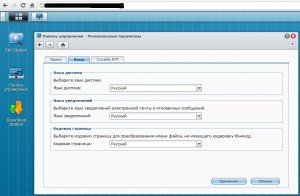
În limba ipotecară, respectiv, totul este la fel de simplu, alegeți limba și aplicați setările. Observ că lista limbilor este destul de mare, b subliniază încă o dată orientarea sistemului de management al DSM către utilizatorul final.
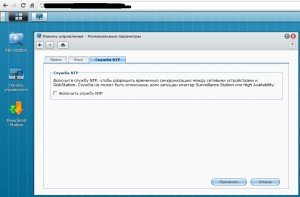
Pornirea serviciului NTP pe DSM 4.1
Este interesant faptul că dacă bifați fila "NTP Server". atunci unitatea de rețea va fi un server de timp cu care puteți sincroniza orice dispozitive care au o astfel de oportunitate.
Timpul pe dispozitiv este setat corect și acum puteți începe instalarea și configurarea serviciilor principale de dragul căruia a fost achiziționată unitatea de rețea în sine:
Crearea unui utilizator fără drepturi administrative la DSM 4.1
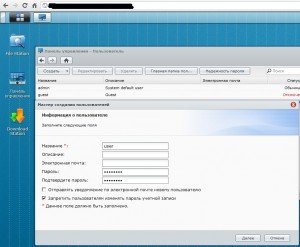
În mod implicit, sistemul are doi utilizatori: admin și guest. cu cel de-al doilea dezactivat, precum și două grupuri de administratori și utilizatori de utilizatori. Pentru a crea un nou utilizator deschide „Control Panel“ -> „Utilizatori“ și sunt create cu ajutorul unui vrăjitor convenabil, un nou utilizator, specificați grupul său (utilizatori). Dacă fișierele partajate au fost create mai devreme, puteți să specificați imediat drepturile pe care le are utilizatorul creat pentru fiecare dintre resurse. Când creați un utilizator, expertul vă permite să specificați ce aplicații DSM poate utiliza utilizatorul.
Creați un dosar partajat și configurați File Station
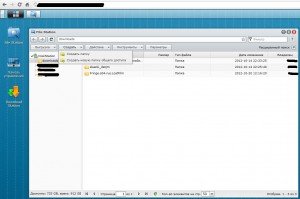
aplicația implicită fișier Station rulează pe DSM 4.1, și putem crea doar un director partajat, care este un director de pe Synology DS213air, care vor fi vizibile în rețea. Mai întâi, dosarul partajat "Descărcări" a fost creat unde vor fi descărcate toate fișierele. După instalarea și configurarea Stației de descărcare, va trebui să specificați acest director în setări ca director principal al aplicației.
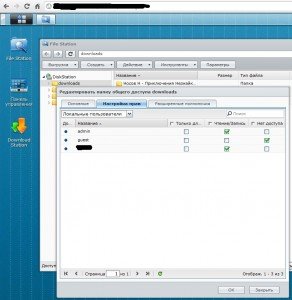
După crearea unui dosar, puteți specifica accesul la acesta pentru fiecare utilizator al sistemului.
Instalați stația foto și stația de descărcare
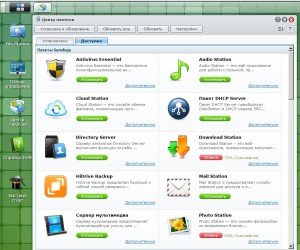
Dezvoltatorii sistemului DSM 4.1 au facilitat instalarea software-ului necesar în memoria de stocare în rețea. Trecem prin meniul principal al interfeței în instalarea pachetelor și pe fila "disponibilă" alegeți descărcarea pachetelor de care avem nevoie. Toată lumea va observa că pentru o unitate de rețea o astfel de varietate de servicii este pur și simplu uimitoare.
Pachetele sunt descărcate, instalate și difuzate
După descărcarea pachetele care urmează să fie instalate, trebuie doar să apăsați butonul „Install“ și apoi executați, iar software-ul a fost instalat cu succes sisteme în sistem, și etichetele corespunzătoare din meniul principal interfață web.
Descărcați stația pe Synology DS213air
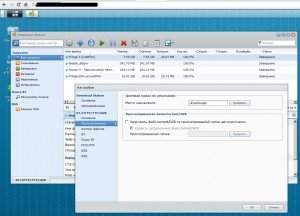
Trimiteți-le prietenilor: